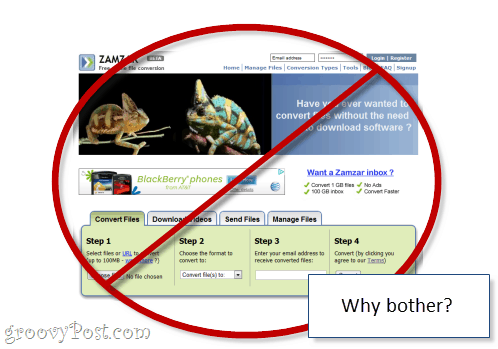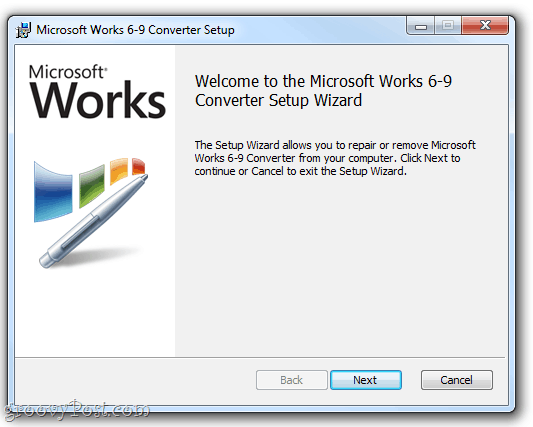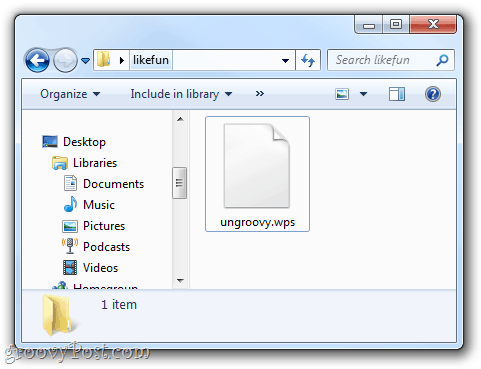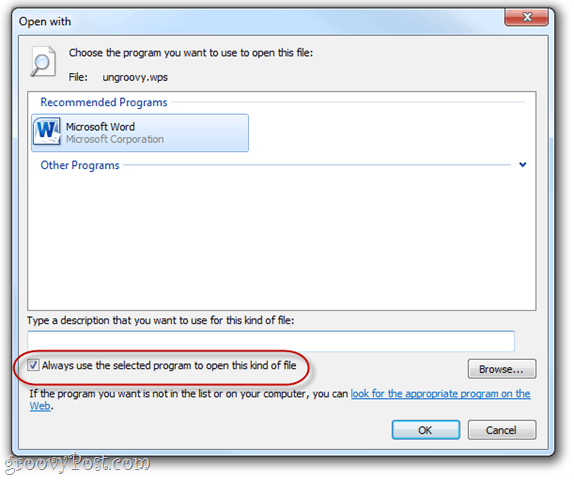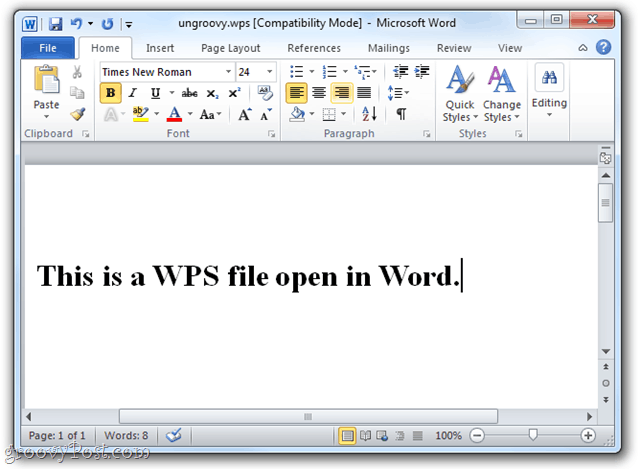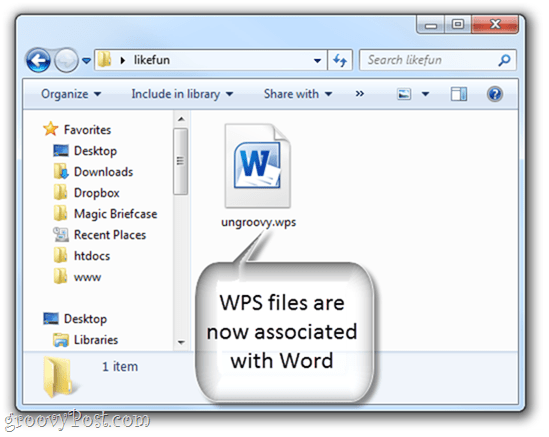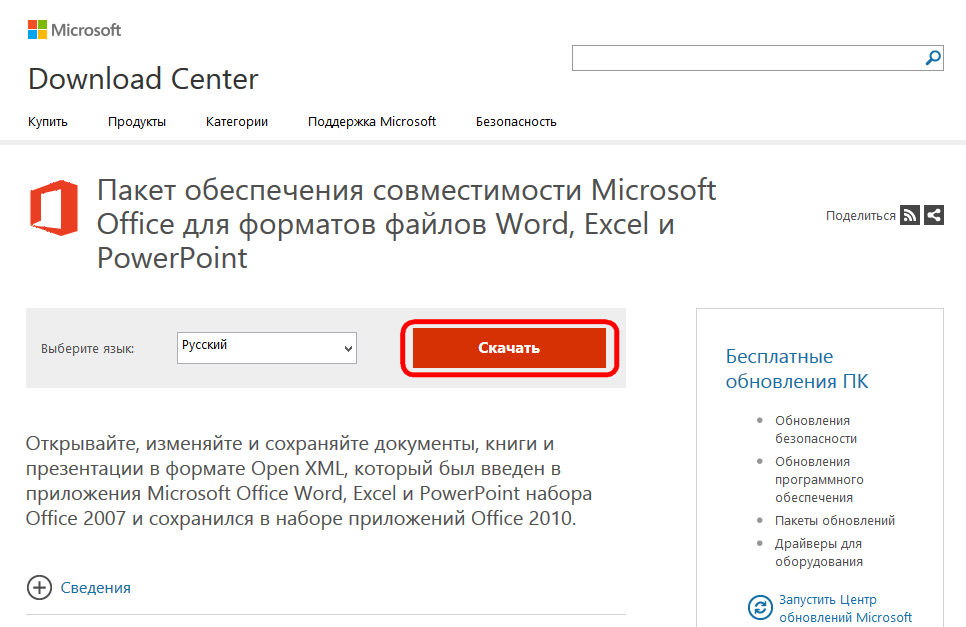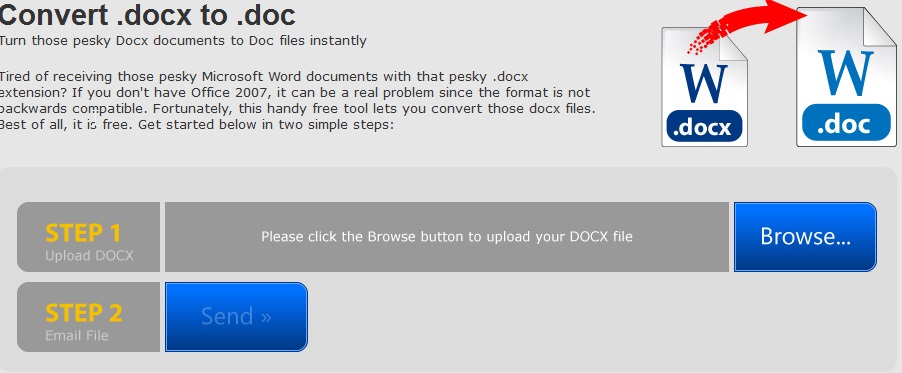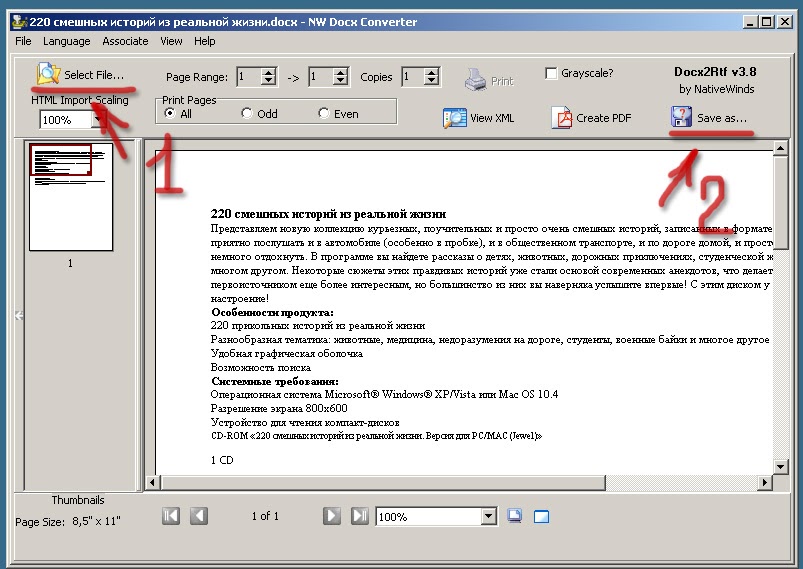-
I have got a document that is in .wps format and I am trying to convert it to Word 2003. I have tried using the built in conversion tools with Word, but it is still unable to convert the file. Any suggestions?
-
Have you tried opening the document in word but in the open window where it says files of this type change the entry to all files and see what word does
-
Tried that… didn’t work.
-
Do you still have wordperfect? If not, then try downloading the trial for wordperfect and then resaving the file as a .txt file.
-
have you tried opening the file in notepad saving it there as txt then opening it in word.
-
No i dont… but i will try that after lunch. thanks… will post as to wether or not it was successful
-
that would be the next best thing I have word2003 and I have opened many works files never heard of it weird but I hope you get it worked out
-
I can only say that .wps is both word perfect and MS Works. Since Word can convert works files I can only think this is a word perfect extension.
-
I believe word perfect is wpf wpt cant remember.
-
bigbazza
R.I.P. 14/12/2011 — Good Onya Geek -
DavidGP
MajorGeeks Forum Administrator — Grand Pooh-Bah
Staff MemberWorks Converter
http://www.microsoft.com/downloads/…83-F51B-4977-B572-8C042DF802C1&displaylang=enWeird thing is you have installed the Office 2003 Word Perfect converters and they didnt help… I know they worked for me last time I had to convert a WP file.
I did have to do this tho to install the converter…..
Goto add/remove and click MS ffice or Word 2003 ( depends what you have installed ) > Change > once the installer comes up on screen choose Add/Remove Features > Next > then tick Choose Advanced Customizations of Applications > Next
A list will appear and click the + symbol next to Office Shared Features > click the + next to Converters and Filters > press the hard drive symbol next to the Word Perfect Converters and choose Run from my computer > then click Update ( you will most likely need the Office CD in the Drive )
-
file size is 5KB and the converter I downloaded didn’t work.
I am thinking that the .wps file is older than ver. 6 -
bigbazza
R.I.P. 14/12/2011 — Good Onya GeekIf you have an old version of Works, or can get back to the source (originator), of the document, maybe you can get it converted to a *.txt file. Can you see the contents of the file at all? Maybe printscreen it and retype it as it is only 5kb. We can solve this. I have an old copy of Works somewhere, if you are really desperate, and nothing else works. Bazza
===
-
I have got works at home. But was trying to resolve this issue while i was still here at work today. I will get it this evening. I can’t get into the document at all here thou.if i try to convert it it comes up as symbols on the screen.
-
bigbazza
R.I.P. 14/12/2011 — Good Onya GeekYou can usually cut/delete the strange symbols from the document, and keep the text. Or is it all strange symbols? It has been a long time since I used Works, so I forget. Make a copy of your original document and work on the copy, only. Bazza
===
-
Its all symbols. i have got the original file as an attachment in email so I am not concerned about messing up the original.
-
bigbazza
R.I.P. 14/12/2011 — Good Onya GeekGuess you’re gonna have to wait until you get home, then.
Sorry I couldn’t assist while you are at work. Bazza
===
-
that’s ok Bazza, I appreciate the time spent.
-
bigbazza
R.I.P. 14/12/2011 — Good Onya GeekWe all learn a bit more, or refresh our memory, whether we succeed or not. That’s the beauty of the MG forums. Bazza
===
-
Yes, I do know that .wps is works, but when the user already tried opening the file up, it didn’t work. So, either it is an old version of works, or (and I have always used google
) it was a wordperfect file. Why? Cause google told me so. Believe everything that google says is true!
But, I did find at least one reference that .wps is wordpefect (from google):
http://www.student.services.wiu.edu/ess/training/knowledge/documents/index.asp?docID=287
-
Sure wish I can edit my posts. Anyway, I feel I’m in the wrong in this situation. But, like a bulldog on a bull, I’ll hunt this down.
-
.wps is indeed a MS Works document, if Word will not open the file then download W6RTF.EXE from MS.
Works 6.0 Converter for Works and Word Users
-
I tried that one Shadow. It didn’t work.
-
bigbazza
R.I.P. 14/12/2011 — Good Onya GeekThanks, S_P_D, I’ve bookmarked both of these. I have an old copy of Works stuff somewhere. Never know when these links may come in handy. Bazza
-
I know it’s been a while since this trouble shooting, but I am having the same problem with the same files, with ms word xp. Anyone resolve this trouble shooter?
Thanks and good luck to the original poster..
Downloads All In One Tweaks
Android
Anti-Malware
Anti-Virus
Appearance
Backup
Browsers
CDDVDBlu-Ray
Covert Ops
Drive Utilities
Drivers
Graphics
Internet Tools
Multimedia
Networking
Office Tools
PC Games
System Tools
Mac/Apple/Ipad Downloads
Other News:
Top Downloads
News (Tech)
Off Base (Other Websites News)
Way Off Base (Offbeat Stories and Pics)
Social:
Facebook
YouTube
Twitter
Tumblr
Pintrest
RSS Feeds

Rainy
-
#1
Hi,
I’m trying to convert some Works files (wps) to Word 2003 format but not
having any luck. Tried the convertors from the Microsoft site but they don’t
work. Word just opens with the File Conversion windows and the preview is all
in hexadecimal jargon.
Help!
Thanks
Advertisements
garfield-n-odie [MVP]
-
#2
It would help if you explained what you are trying to do a bit
more clearly. Do you have Works, and are you trying to save
Works word processor files in a format that can be opened by
someone using Word 2003? Or do you have Word 2003, and are you
trying to open Works word processor files? If it’s the latter,
then you need to know what version of Works was used to create
the files, and install the appropriate converter.
Advertisements
Graham Mayor
-
#3
You need the converter for the version of Works that created the document.
All the old converters are linked from the downloads page of my web site.
—
<>>< ><<> ><<> <>>< ><<> <>>< <>><<>
Graham Mayor — Word MVP
<>>< ><<> ><<> <>>< ><<> <>>< <>><<>
Want to reply to this thread or ask your own question?
You’ll need to choose a username for the site, which only take a couple of moments. After that, you can post your question and our members will help you out.
Ask a Question
Download Article
Download Article
When your originally used your computer, did you always write your documents in Microsoft Works? But now that Microsoft Word is more readily available and Microsoft Works is in a drastic decline, have you found that you need these files still? There is a way to convert them over to Word format. Use these steps to know how-to convert them to Word format.
Steps
-
1
Open up Microsoft Word with a new document present.
-
2
Use the process you normally use to open any documents you have saved.
Advertisement
-
3
Insert the drive and browse to folder of the file you need to convert.
-
4
Click the drop-down arrow of the tab known as «Files of type» (as in the 2003 version of Word). You’ll need to locate where it says Microsoft Works (or something real close to that).
-
5
Click this option (Microsoft Works). Your file should now be displayed.
-
6
Double-click your file.
-
7
Save the file as a new Microsoft Word document. Use the Save-as method to save your file.
Advertisement
Ask a Question
200 characters left
Include your email address to get a message when this question is answered.
Submit
Advertisement
Thanks for submitting a tip for review!
Things You’ll Need
- Microsoft Word program
- Media with the Microsoft Works files stored on them
- Computer mouse and keyboard
About This Article
Thanks to all authors for creating a page that has been read 82,870 times.
Is this article up to date?
Во время работы с документами Word пользователю может понадобится преобразовать файл из одного формата в другой, например, docx в doc. Эти форматы используются в приложении Word входящего в состав офисного пакета Microsoft Office.
Любой современный текстовый редактор MS Word поддерживает оба формата: DOCX и DOC, но так было не всегда. Это началось после выхода версии офисных приложений Microsoft Word 2007 или новее. Оба формата поддерживаются в следующих версиях офисных программ: Word 2007, Word 2010, Word 2013, Word 2016, Word 2019.
Содержание:
- DOC и DOCX: в чем разница
- Конвертируем DOCX в DOC из Word 2019, 2016, 2013, 2010, 2007
- Использование пакета совместимости для Microsoft Office Word 2003
- Перевод DOCX в DOC с помощью LibreOffice
- Преобразование формата DOCX в DOC используя OpenOffice
- Как конвертировать DOCX в DOC онлайн на Convertio.co
- Получаем DOC из DOCX на Online-Convert.com
- Простой способ изменения формата в Windows
- Выводы статьи
Относительно новый формат DOCX не поддерживается в версии Microsoft Word 2003 или младше. Это значит, что в этих версиях приложения можно открыть только файл формата DOC, а документ в формате DOCX посмотреть не получится.
Вначале посмотрим, чем отличается DOC от DOCX, в чем разница между этими близкими форматами, созданными одним разработчиком — Microsoft.
DOC и DOCX: в чем разница
В программе Word для сохранения документов наиболее широко используются расширения файлов «.docx» и «.doc». Пользователи часто встречаются с файлами, имеющими подобные расширения.
Корпорация Майкрософт разработала собственный формат для работы с текстовыми документами, который используется в приложении Word. В версиях Microsoft Office 97-2003 применялся формат «Doc», а начиная с версии Microsoft Office 2007 и новее — формат «DocX». Как нетрудно заметить, к «Doc» был добавлен «X», что означает «XML». DOCX (Office Open XML) является преемником устаревшего формата DOC.
Основные отличия между данными форматами:
- Размер файла DocX несколько меньше, чем у файла Doc, за счет встроенной функции сжатия в специальный ZIP-архив.
- DocX — контейнерный формат, в котором хранится информация о тесте, разметке, таблицах и сценариях в отдельных папках и файлах, в отличие от Doc, где все данные хранятся в одном файле.
- При использовании DOCX у пользователя будет большее количество функциональных возможностей при работе с текстовыми документами.
Нам стало понятно, что файлы DOCX не получится просто открыть в Word 2003 в более ранних версиях, также в программах, не поддерживающих данный формат, но имеющих поддержку формата DOC. Это происходит из-за того, что у формата DocX нет обратной совместимости.
С другой стороны, файлы формата DOC легко открываются в режиме ограниченной функциональности в новых версиях программы: Word 2019, Word 2016, Word 2013, Word 2010, Word 2007.
Некоторым пользователям необходимо иметь возможность использовать файлы DOC по разным причинам:
- на компьютере установлен Microsoft Office 2003;
- этот формат требует программное обеспечение, у которого есть поддержка устаревшего типа файлов;
- пользователь работает на нескольких устройствах, на одном из которых обеспечена поддержка только файлов старого формата.
Принимая во внимание вышесказанное, становится понятно, что нам необходимо конвертировать DOCX в DOC, чтобы открыть данный тип файлов на ПК, не имеющих новых версий Microsoft Office. Нам нужно решить возникшую задачу: перевести DOCX в DOC.
Из инструкций этого руководства вы узнаете о том, как преобразовать DOCX в DOC разными методами: с помощью программного обеспечения, установленного на компьютере или онлайн, используя инструменты на удаленном сервере, или при помощи средств Windows.
Имейте в виду, что конвертация DOCX в DOC может привести к тому, что некоторые функции и элементы исходного файла могут не работать из-за того, что в старых версиях документа Word отсутствует поддержки новых компонентов, внедренных в приложение в последних версиях программы.
Конвертируем DOCX в DOC из Word 2019, 2016, 2013, 2010, 2007
Если на вашем компьютере установлена современная версия программы Word, вы можете без проблем сохранить файл в требуемом формате, чтобы потом использовать файл DOC на другом устройстве.
На этом примере, я показываю, как это сделать в программе Word 2019. Обратите внимание на то, что в других версиях приложения может отличаться интерфейс программы и названия некоторых пунктов меню.
Выполните следующие действия:
- Откройте файл DOCX в Ворде.
- В боковом меню нажмите на «Экспорт».
- Сначала выберите «Изменить тип файла», а затем в разделе «Типы файлов документов» щелкните по пункту «Документ Word 97-2003», чтобы изменить DOCX на DOC.
- В окне с предупреждением нажмите на кнопку «Сохранить».
В результате выполнения этой операции, исходный файл поменяет расширение на «.doc», теперь его можно использовать по назначению.
Использование пакета совместимости для Microsoft Office Word 2003
При использовании MS Word 2003 в качестве приложения для открытия файла в формате DOCX, могут происходить два варианта событий.
Если вы попытаетесь открыть файл DOCX в Word 2003 или в более старой версии приложения, то тогда в программе откроется окно с предупреждением о том, что данный файл был создан в более новой версии Microsoft Word, поэтому для его открытия необходимо установить пакет совместимости. Вам предложат загрузить на свой компьютер «Microsoft Office Compatibility Pack».
Это означает, что на компьютерах с установленным Microsoft Office 2003, Office XP, Office 2000, решить проблему открытия и редактирования файлов DOCX можно с помощью специального средства, разработанного в Майкрософт. Пакет совместимости добавляет поддержку новых форматов в старые версии приложений Word, Excel и PowerPoint.
В настоящее время компания Microsoft уже не поддерживает версии Офиса 2003, поэтому ссылки на скачивание пакета совместимости удалены с официального сайта корпорации. Но, вы можете скачать это средство по ссылке с моего сайта.
Скачать пакет совместимости для Office 2003
Распакуйте ZIP-архив, а затем запустите файл «FileFormatConverters.exe» для установки необходимых компонентов на ПК. После установки пакета обновлений на компьютер, вы сможете открывать документы в формате DOCX в версии Word 2003 или в более ранних приложениях.
Во втором случае, программа попытается самостоятельно открыть файл, отключив неподдерживаемые элементы документа Word. Будут отключены неподдерживаемые параметры, изменены макет и возможность редактирования некоторых функций.
Перевод DOCX в DOC с помощью LibreOffice
На компьютере может не быть продуктов Microsoft Office, например, если там используется другое офисное программное обеспечение.
В бесплатном пакете офисных приложений LibreOffice имеется аналог Word — приложение Writer. Программа Writer поддерживает оба вордовских формата: DOC и DOCX.
Пройдите шаги:
- Откройте файл DOCX в программе LibreOffice Writer.
- Нажмите на меню «Файл», в контекстном меню выберите «Сохранить как…», или нажмите на сочетание клавиш «Ctrl» + «Shift» + «S».
- В окне «Сохранение», в поле «Тип файлов:» выберите «Word 97-2003».
- Нажмите на кнопку «Сохранить».
- В открывшемся окне «Подтверждение формата файла» нас предупреждают о том, что исходный файл DocX может иметь в себе форматирование или содержимое, которое невозможно сохранить в выбранном формате «Word 97-2003».
- Нажмите на кнопку «Использовать формат Word 97-2003».
- После завершения преобразования у вас появится готовый файл с нужным расширением.
Преобразование формата DOCX в DOC используя OpenOffice
OpenOffice — бесплатный пакет офисных программ, поддерживающий форматы Word. Один из компонентов пакета — Writer, умеет работать с файлами Word форматов DOC и DOCX.
Выполните следующее:
- Откройте документ Word в окне приложения OpenOffice Writer.
- Войдите в меню «Файл», нажмите на «Сохранить как…».
- В открывшемся окне «Сохранение» выберите тип файла «Microsoft Word 97/2000/XP».
- Сохраните документ на компьютере.
- Откроется окно с предупреждением, в котором нужно нажать на кнопку «Использовать текущий формат».
- В месте сохранения на ПК появится файл в формате DOC.
Как конвертировать DOCX в DOC онлайн на Convertio.co
Мы используем для преобразования DOCX в DOC онлайн конвертер. Это пригодится в случае, если на данном компьютере нет соответствующих программ. Процесс преобразования файла будет выполнен в приложении, находящимся на сайте в интернете.
Convertio.co — бесплатный сервис для конвертации файлов различных форматов. Сервис работает на русском языке. Без регистрации доступна конвертация файлов размером не более 100 МБ.
Пройдите последовательные шаги:
- Зайдите на страницу веб-сайта Convertio.co.
- Нажмите на кнопку «Выберите файлы» для загрузки документа с компьютера, подведите курсор мыши к соответствующим значкам, чтобы загрузить файл из облачных хранилищ Dropbox или Google Drive, добавьте файл по URL-ссылке из интернета, или просто перетащите файл в специальную область при помощи мыши со своего ПК.
- Выберите исходный формат — «DOCX» и желаемый — «DOC».
- Нажмите на кнопку «Конвертировать».
- После завершения обработки, нажмите на кнопку «Скачать».
Готовые файлы хранятся на Convertio.co в течение 24 часов, после чего они будут удалены.
Получаем DOC из DOCX на Online-Convert.com
На сайте Online-Convert.com имеется онлайн конвертер документов, с помощью которого мы можем решить нашу задачу. Веб-сервис работает на русском языке.
Совершите следующие действия:
- Войдите на станицу сервиса online-convert.com.
- Перетащите файл в форму веб-инструмента, добавьте файл с компьютера, введите URL-адрес, загрузите из «облаков» Dropbox или Google Drive.
- Нажмите на кнопку «Начать конвертирование».
- Сохраните готовый файл на ПК, скачайте в виде ZIP-архива, отправьте в облачные хранилища.
Ваш файл будет храниться на сервисе в течение 24 часов.
Простой способ изменения формата в Windows
В нашей ситуации можно обойтись без помощи программ и онлайн сервисов. Есть простое решение для изменения формата в операционной системе Windows: необходимо поменять расширение файла «.docx» на «doc».
На примере Windows 10 вам потребуется выполнить следующее:
- Откройте Проводник.
- Нажмите на меню «Файл».
- В открытом контекстном меню нажмите на «Параметры».
- В окне «Параметры папок» откройте вкладку «Вид».
- Снимите флажок напротив пункта «Скрывать расширения для зарегистрированных типов файлов».
- Нажмите на кнопку «ОК».
- Щелкните по файлу Word правой кнопкой мыши, а в контекстном меню выберите «Переименовать».
- Удалите символ «x» из расширения имени файла, чтобы сделать «doc» из «.docx».
- Согласитесь с изменением расширения данного файла.
Выводы статьи
Текстовый редактор Microsoft Word поддерживает два основных формата типа файлов: DOCX и DOC. На некоторых устройствах до сих пор работают программы. не имеющие открывать файлы нового формата — DOCX, поэтому пользователю необходимо преобразовать этот файл в старый формат DOC. Сделать это можно разными способами с помощью программ на компьютере, на онлайн сервисах в интернете, используя средства Windows.
Похожие публикации:
- Как сделать оглавление (содержание) в документе Word
- Как убрать пустую страницу в Ворде — 6 способов
- Встроенный переводчик Word: перевод текста документа
- Как сделать подпись в Word — 3 способа
- Как сделать нумерацию страниц в Word
If you get a Microsoft Works WPS file, here’s the easy way to convert it to Microsoft Word DOC or DOCX format.
Now and then, someone emails a document with a WPS extension. WPS files are word processor documents created by Microsoft Works, and whenever I get one of these, I feel like someone just handed me a cassette tape with their demo on it—come on, this isn’t 1980 man! Where am I supposed to find something to play this thing?
UPDATE: Two things: Cassette tapes have made a major comeback among hipster indie bands and Microsoft no longer offers the Microsoft Works 6-9 File Converter for download. Microsoft Word 2016 has some built-in MS Works .wps conversion capabilities, so I suggest getting a copy of Word 2016 (free trial of Office 365‘s a good idea) and trying to open your .wps file in that. Barring that, you can still download the Microsoft Works 6-9 File Converter from some semi-shady file hosting sites. I can confirm that I got a legitimate copy from FileHippo.
If you download something from one of these sites, be sure to verify the MD5 hash is C288290A866B2F92A11FB07F7077F42C.
I like to use a program called QuickHash to check MD5 sums. Also, make sure the software is digitally signed by Microsoft.
Graham Mayor has also made a Microsoft Works Converter for Works version 6 and earlier. This program is not an official Microsoft product, but it might be worth a try.
Anyway, if you’re like me, and you have Microsoft Word 2007 or Microsoft Word 2010 on your computer but no time machine to take you back to the year 1991 so you can run Microsoft Works, that WPS file will be about as useful to you as a wax cylinder full of piano rags. But instead of firing back a snarky email to the person who sent you the WPS (or perhaps a fax would get through to them in the old-fashioned manner to which they are accustomed) asking them to re-send the file in a format suitable for the 21st century, you can do the polite thing and convert it – which is exactly what I’ll show you how to do in this groovyTutorial.
But first, let me show you how not to convert your WPS file:
PSA: Do Not Use Zamzar
Google “Convert WPS to DOC” and your top hit is going to be Zamzar.com. I’ve used Zamzar in the past, and it’s a pretty good service. But I don’t like that they collect your email address. They promise that they won’t rent or sell your personal information but intentions are one thing and being targeted by hackers is another.
I’m not saying that Zamzar isn’t as good a steward of your personal data as they say they are, I’m just advocating not taking any undue risks. It’s also best practice not to be uploading any potentially sensitive documents, even if Zamzar does offer encryption. Finally, it’s a pain to have to wait for 10 to 15 minutes for Zamzar to convert your file and email it to you.
The Easy Way to Open WPS Files in Microsoft Word
Never use a third-party service when there’s an official solution. That’s my motto. And with the WPS issue, there is one. It’s called the Microsoft Works 6-9 File Converter (link defunct), and you can download it for free from Microsoft. See the update at the top of this post.
Step 1
Download and install the Microsoft Works 6-9 File Converter. This process is pretty straightforward; just run the MSI and follow the on-screen instructions.
Step 2
After the installation is complete, locate one of those pesky .wps files and Double-click it.
Step 3
Now you will have a dialog that reads “Windows can’t open this file: ….” It’ll continue, saying, “To open this file, Windows needs to know what program you want to use to open it,” etc., etc.
Choose the second option: Select a program from a list of installed programs and click OK.
Step 4
In the Open with dialog box, select Microsoft Word. Check Always use the selected program to open this kind of file and click OK.
Step 5
Enjoy your WPS file in Microsoft Word. If you feel like saving it in another format, just Click File > Save as and choose a different format.
Problem fixed—permanently! Now, all you have to do is Double-click.WPS files in Windows Explorer to open them. No more uploading your junk to Zamzar.
Введение
Каждый год различные компании-разработчики программных продуктов стараются радовать потенциальных потребителей свежим ультрасовременным софтом, однако такой энтузиазм готовы разделить далеко не все. Универсальную налаженную программу Office Word 2003, к которой привыкло практическое большинство россиян, корпорация-создатель не обслуживает уже на протяжении 2 лет.
Ввиду этого обстоятельства файл, который обладает расширением .docx, создаётся в версиях приложения, написанных начиная с 2007 года, при этом он не может без дополнительного вмешательства со стороны пользователя открыться в более ранних версиях. С этой проблемой очень часто сталкиваются те, кто, например, пользуется на работе программой Word 2003, а дома — Word 2007.
Если вам необходимо открыть новый файл в старой версии Word — есть несколько решений
Каждый, кто хотя бы единожды пробовал открыть .docx посредством Word 2003, даже при наличии пакета совместимости сталкивался с сообщением, которое предупреждало о возникновении ошибки, в частности, пользователь видел на экране табличку с надписью: «Произошла ошибка при открытии файла». Чтобы справиться с этой несложной задачей и открыть файл docx в Word 2003, необходимо знать, что корпорация Microsoft обновляет свои программы каждые 3 года, о чём свидетельствует замена 2003 версии 2007, затем 2010 и 2013.
Проблема кроется в том, что далеко не каждая современная частная организация, не говоря про государственную, может идти «в ногу» с инновациями Microsoft. На некоторых предприятиях версия 2003 года работает чётко и слаженно, нет необходимости устанавливать вместо неё программу даже 2007 года, не говоря про более поздние разработки. Ошибка, возникающая при открытии файла, обусловлена высокой безопасностью новых программных продуктов. Прежний формат, в частности, doc и xls, впоследствии заменили на docx и xlsx. Чтобы избавиться раз и навсегда от неприятной ситуации, забыть о картинке несовместимости, следует прибегнуть к нескольким советам, которые помогут юзеру с высокой долей гарантии.
Способ открытия файла с расширением .docx в программе Word 2003
Итак, если на компьютере установлена старая версия Microsoft Word, и файл с расширением .docx в ней не желает открываться обычным способом, придётся принять дополнительные меры.
Скачайте приложение для Word с официального сайта Microsoft
В первую очередь следует попытаться установить специализированный пакет совместимости, который поможет ранней версии программы открыть документ, сохранённый в более позднем приложении. Открыть файл docx в Word 2000, Office XP или 2003 можно сразу же после того, как на ПК будет установлено дополнительное приложение, являющееся пакетом обеспечения совместимости. Скачать такую программу можно с сайта официального производителя Microsoft. Следует учесть, что после инсталляции юзер сможет беспрепятственно открывать практически все существующие форматы файлов, даже xlsx и pptx, которые создавались в Excel и PowerPoint соответственно.
Второй метод связан с утилизацией онлайн-конвертера, доступного при наличии интернета в любое время суток. Этот вариант будет оптимальным для тех, у кого нет времени искать качественный пакет совместимости и тратить дополнительное время на его инсталляцию. Бесплатный удобный в использовании онлайн-конвертер помогает открыть docx в программе, создающей файлы с расширением .doc. Правда, регулярно пользоваться электронным ресурсом такого рода не слишком удобно, он пригодится лишь для быстрого единичного преобразования форматов.
В поле Step 1 укажите путь к конвертируемому файлу, а в Step 2 — ваш E-mail
Целесообразно упомянуть и одну важную особенность сайта — его англоязычность. Пользователю, не обладающему хотя бы базовыми знаниями этого языка, будет достаточно всего нескольких минут, чтобы открыть необходимый файл. Чтобы конвертировать новый формат в Word 2003, достаточно на Step 1 посредством команды «Обзор» указать непосредственно на тот файл, который подлежит изменению, затем на Step 2 оставить свои контактные данные, в частности, е-mail. Спустя несколько минут на почте появится новое сообщение со ссылкой, позволяющей скачать преобразованный документ. Конвертация будет завершена после нажатия на кнопку «Send». Удачное преобразование будет сопровождаться сообщением: «Success». Кроме всего прочего, это послание укажет на возможность попадания письма в папку «Спам», поэтому пользователь должен будет проверить её содержимое в случае, если письмо со ссылкой будет «идти» слишком долго.
Третий метод помогает открыть файл в формате .docx с помощью Open Office. Тем, кто не знает про существование указанного приложения, достаточно обратиться к юзерам, которые предпочитают Windows Linux стандартной ОС. Как показывает практика, пакет удобен в эксплуатации, он с лёгкостью поможет преобразовать docx файл и открыть его. Несмотря на несколько достоинств и преимуществ, это приложение имеет один минус — если открываемый docx файл оснащён сложными вложенными таблицами или громоздкой графикой, форматирование документа претерпит значительные изменения. Файл откроется без проблем и будет иметь сносный читабельный вид, однако его структура будет неприглядной.
Четвёртый способ, помогающий открывать документы docx в Word 2003, связан с использованием и установкой специализированных программ-конвертеров, таких как NW Docx Converter, которые находятся в свободном доступе.
Для конвертации выполните действия 1 и 2, показанные на скриншоте
Заключение
Функционал текстового редактора Word 2003 не всегда помогает пользователю справляться со сложными задачами, например, с лёгкостью открывать документы, обладающие форматом docx. Однако, на помощь могут прийти специализированные программы-конвертеры и пакеты совместимости, которые за несколько секунд справятся с образовавшейся проблемой.
Конвертация docx в doc в Microsoft Word
В Microsoft Office 2007 и старше стандартное расширение при сохранении файла является .docx. Но если Вы сохранили свой документ в таком формате и решили переслать его приятелю, у которого установлена более ранняя версия офиса он может столкнуться с тем, что просто не сможет открыть этот документ.
Самый простой способ это пересохранить документ в формате Microsoft Word 97-2003. Тогда документ сохранится в нужном формате, и будет иметь расширение .doc. Но что делать, если Вы не можете попросить пересохранить документ и открыть его нужно прямо сейчас?
Пакет совместимости
Самый простой способ, чтобы открыть, это установить официальное дополнение от Microsoft, которое позволяет владельцам старых версий программного обеспечения открывать файлы с расширением более поздних версий.
Скачать пакет совместимости можно по этой ссылке www.microsoft.com с официального сайта Microsoft. Кстати, данная утилита позволяет работать и с форматами xlsx и pptx, от программ Excel и PowerPoint,
Конвертер из Docx в Doc
Осуществить конвертацию можно прямо в режиме онлайн. Для начала перейдите по адресу www.doc.investintech.com и прокрутите страницу вниз. Вы увидите 2 серых прямоугольника, где будет написано STEP 1/2 большими белыми буквами.
Step 1 (Первый шаг). Вам необходимо выбрать документ, который нужно перевести в другой формат.
Step 2 (Второй шаг). Укажите почту, на которую будет отправлен уже переведенный в doc формат документ.
Вся операция происходит мгновенно, так что как вы нажмете на кнопку “Send” Вы сразу можете открыть электронную почту и скачать нужный Вам документ.
Программы для конвертации
Этот вариант я считаю самым неудобным, но все-таки расскажу о нем в двух словах. Вы можете скачать программное обеспечение для конвертации на компьютере. Почему оно не удобное?
- У всех разные операционные системы и мало программ, которые сделаны под linux, mac os и windows;
- Программу нужно устанавливать на каждом компьютере, в то время, как второй способ можно использовать везде, где есть интернет;
- Программы пишут люди, которые на этом зарабатывают, так что бесплатно Вы сможете обработать несколько документов, для работы массово Вам придется приобрести программное обеспечение.
Одну из программ Вы можете скачать на сайте, который я рассказал во втором способе. Они сделали онлайн конвертер, чтобы завлекать народ покупать программу. Ссылка есть выше.
Я рассказал Вам о трех популярных способах, как открыть .docx в word 2003 ниже. Я думаю самый оптимальный первый вариант, если это необходимо делать постоянно. Если же задача единоразовая, то подойдет второй вариант. Если у Вас очень много документов, которые необходимо перевести в другой формат, то тогда удобнее всего будет купить программное обеспечение, которое сделает все автоматом за Вас.
Содержание
- Действенный метод открытия DOCX в старых версиях Word
- Установка пакета совместимости
- Возможности пакета совместимости
- Перечень изменений элементов
- Вопросы и ответы
В ранних версиях Microsoft Word (1997 — 2003) в качестве стандартного формата для сохранения документов использовался DOC. С выходом Ворд 2007 компания перешла на более продвинутый и функциональные DOCX и DOCM, которые используются и по сей день.
Файлы старого формата в новых версиях продукта открываются без проблем, хоть и запускаются в режиме ограниченной функциональности, а вот открыть DOCX в Word 2003 уже не так просто.
Если и вы используете старую версию программы, вам явно интересно будет узнать о том, как в ней открыть “новые” файлы.
Урок: Как в Ворд убрать режим ограниченной функциональности
Установка пакета совместимости
Все, что требуется для открытия файлов DOCX и DOCM в Microsoft Word 1997, 2000, 2002, 2003, это скачать и установить пакет совместимости вместе со всеми необходимыми обновлениями.
Примечательно, что данное программное обеспечение позволит также открывать более новые файлы других компонентов Microsoft Office — PowerPoint и Excel. Кроме того, файлы становятся доступными не только для просмотра, но и для редактирования и последующего сохранения (более подробно об этом ниже). При попытке открыть файл DOCX в программе более раннего выпуска, вы увидите следующее сообщение.
Нажав кнопку «ОК», вы окажетесь на странице загрузки ПО. Ссылку на скачивание пакета вы найдете немного ниже.
Скачать пакет совместимости с официального сайта Майкрософт
Скачав ПО, установите его на компьютер. Сделать это не сложнее, чем с любой другой программой, достаточно просто запустить установочный файл и следовать инструкции.
ВАЖНО: Пакет обеспечения совместимости позволяет открывать в Ворд 2000 — 2003 документы в форматах DOCX и DOCM, но не поддерживает файлы шаблонов, используемые по умолчанию в более новых версиях программы (DOTX, DOTM).
Урок: Как в Word сделать шаблон
Возможности пакета совместимости
Пакет совместимости позволяет открывать DOCX-файлы в Ворд 2003, однако, некоторые их элементы изменить будет невозможно. В первую очередь, это касается элементов, которые были созданы с использованием новых возможностей, внедренных в ту или иную версию программы.
Например, математические формулы и уравнения в Word 1997 — 2003 будут представлены в виде обычных изображений, которые невозможно отредактировать.
Урок: Как сделать формулу в Ворде
Перечень изменений элементов
С полным списком того, какие элементы документа будут изменены при его открытии в ранних версиях Word, а также с тем, на что они будут заменены, вы можете ознакомиться ниже. Кроме того, в списке представлены и те элементы, которые будут удалены:
- Новые форматы нумерации, которые появились в Ворд 2010, в старых версиях программы будут преобразованы в арабские числа.
- Фигуры и надписи будут преобразованы в доступные для формата эффекты.
- Текстовые эффекты, если они не были применены к тексту с помощью пользовательского стиля, будут окончательно удалены. Если же для создания текстовых эффектов использовался пользовательский стиль, они будут отображены при повторном открытии файла DOCX.
- Замещающий текст в таблицах будет полностью удален.
- Новые возможности шрифтов будут удалены.
- Блокировки авторов, которые были применены к областям документа, будут удалены.
- Примененные к тексту WordArt-эффекты, будут удалены.
- Новые элементы управления содержимым, используемые в Word 2010 и выше, станут статическими. Отменить это действие будет невозможно.
- Темы будут преобразованы в стили.
- Основные и дополнительные шрифты будут преобразованы в статичное форматирование.
- Записанные перемещения будут преобразованы в удаления и вставки.
- Табуляция с выравниванием будет преобразована в обычную.
- Графические элементы SmartArt будут преобразованы в один объект, изменить который будет невозможно.
- Некоторые диаграммы будут преобразованы в неизменяемые изображения. Данные, которые находятся за пределами поддерживаемого количества строк, исчезнут.
- Внедренные объекты, типа Open XML, будут преобразованы в статическое содержимое.
- Некоторые данные, содержащиеся в элементах автотекста и стандартных блоках, будут удалены.
- Списки литературы будут преобразованы в статический текст, преобразовать который обратно невозможно.
- Ссылки будут преобразованы в статический текст, который невозможно изменить.
- Уравнения будут преобразованы в неизменяемые изображения. Примечания, сноски и концевые сноски, содержащиеся в формулах, при сохранении документа будут окончательно удалены.
- Относительные надписи станут фиксированными.
Урок: Как сгруппировать фигуры в Word
Урок: Как добавить шрифт в Ворд
Урок: Форматирование в Ворде
Урок: Табуляция в Word
Урок: Как в Ворд сделать диаграмму
Урок: Как в Word создать блок-схемы
Урок: Как в Ворде сделать гиперссылки
Урок: Как в Word добавить сноски
На этом все, теперь вы знаете, что нужно сделать для того, чтобы в Ворд 2003 открыть документ формата DOCX. Также мы рассказали вам о том, как поведут себя те или иные элементы, содержащиеся в документе.

 Sorry I couldn’t assist while you are at work. Bazza
Sorry I couldn’t assist while you are at work. Bazza